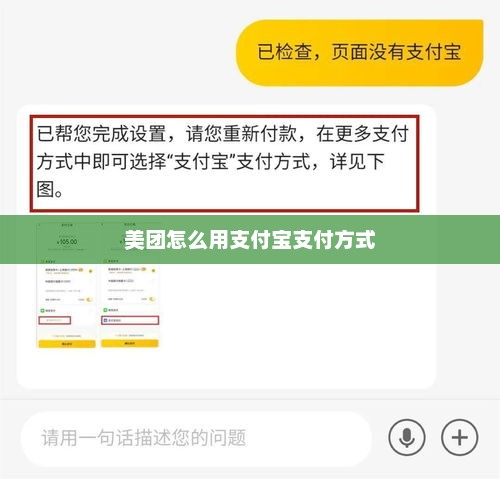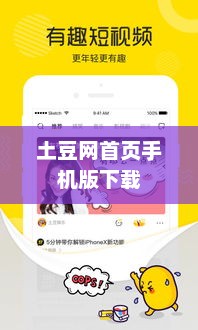OPPO手机USB调试开启方法详解
摘要:
本文介绍了OPPO手机中打开USB调试的详细步骤,通过简单的操作,用户可以在设置菜单中找到开发者选项,并开启USB调试功能,这一功能对于连接手机与电脑、进行软件开发和调试等场景非常必要,本文提供了清晰的指导,帮助用户顺利完成这一设置。
本文介绍了OPPO手机中打开USB调试的详细步骤,通过简单的操作,用户可以在设置菜单中找到开发者选项,并开启USB调试功能,这一功能对于连接手机与电脑、进行软件开发和调试等场景非常必要,本文提供了清晰的指导,帮助用户顺利完成这一设置。
随着智能手机的广泛普及,OPPO手机凭借其卓越的性能和时尚的设计赢得了广大用户的青睐,在进行特定操作,如连接手机与电脑进行文件传输、安装第三方应用或软件开发时,开启手机的USB调试模式成为必要步骤,本文将引导您详细了解在OPPO手机中如何打开USB调试,以帮助您顺利完成相关操作。
让我们了解一下USB调试,USB调试是Android系统提供的一项功能,它允许通过USB数据线将设备与电脑连接,并执行一些高级操作,例如安装应用程序、调试应用等,开启USB调试后,您的设备将允许与电脑进行通信,以便进行开发或高级操作。

若想在OPPO手机中寻找并打开USB调试,请遵循以下步骤:
- 进入手机“设置”界面。
- 在设置菜单中,点击“关于手机”或“关于设备”选项。
- 在关于手机界面中,寻找“版本”或“构建号”选项,并连续点击数次(通常是7次),直到看到“开发者选项”或“开发者模式”已经启用的提示,连续点击的次数可能会因不同的手机系统版本而有所差异。
- 返回设置菜单,点击“开发者选项”或“开发者模式”。
- 在开发者选项中,找到并开启“USB调试”。
在进行USB调试时,需要注意以下几点:
- 开启USB调试模式可能会影响手机的性能和安全性,因此请谨慎操作。
- 开启USB调试后,您的手机可能会被电脑识别为存储设备或其他设备类型,在某些情况下,您可能需要为电脑安装特定的驱动程序或软件以成功连接手机。
- 操作过程中,请确保手机电量充足,避免操作中断。
- 不同版本的Android系统和不同的OPPO手机型号可能存在差异,请根据实际情况进行操作,如遇到任何问题,建议查阅官方文档或联系OPPO客服寻求帮助。
- 在进行USB调试时,请注意保护手机数据的安全,避免在未知来源的网站上下载和安装应用,以防恶意软件入侵。
我们还需要注意一些常见问题的解决方法:
- 如果您的OPPO手机中没有显示“开发者选项”,可能是因为该功能被隐藏或未启用,您可以尝试在设置中搜索“开发者选项”,并按照提示启用,部分手机可能需要先开启“OEM解锁”功能才能看到“开发者选项”。
- 如果在连接手机与电脑后无法建立连接,请检查USB调试是否已开启,同时确保手机已授权电脑进行文件访问,并检查电脑是否安装了正确的驱动程序或软件以识别手机。
- 如果无法开启USB调试,可能是因为您的手机已开启了某些限制功能,您可以尝试关闭这些功能后再进行操作,如仍无法解决问题,建议重启手机并再次尝试。
本文旨在为您提供在OPPO手机中打开USB调试的详细方法、注意事项及常见问题解决方法,希望能为您在连接手机和电脑时提供便利,在进行USB调试时,请务必注意数据安全,并在遇到问题时及时查阅官方文档或联系客服寻求帮助。